Také rádi používáte různé internetové služby, jako je Twitter, Facebook, Evernote, Feedly a spol.? A také vás mrzí, že tyto služby fungují pouze izolovaně? Přivítali byste nějaký nástroj, který by umožnil vzájemnou spolupráci a komunikaci mezi různými internetovými službami? Pokud jste si na tyto otázky odpověděli kladně, pak vězte, že jste to právě vy, pro které máme řešení v podobě možná na první pohled poněkud záhadné zkratky IFTTT. Pojďte objevit její kouzlo a sílu!
1. díl – IFTTT – pomocník pro váš život online -- úvod
2. díl – IFTTT – If this, then that – představení služby
3. díl – Vytvoření triggeru (spouštěče)
Nastavení následků
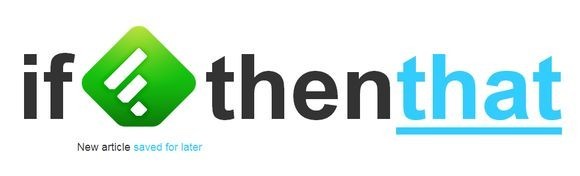
V tuto chvíli musíte zadat akci, která se má provést, když je aktivována událost pro trigger. V našem konkrétním příkladu jste vložili do služby Feedly nový článek. Co se má nyní udělat?
Klepněte proto na modře zbarvený odkaz that, kterým zahájíte druhou polovinu vytváření předpisu. Stejně jako u triggeru i nyní musíte v první řadě vybrat kanál. V našem konkrétním příkladu vyberte službu Pocket, která se dříve jmenovala Read It Later.
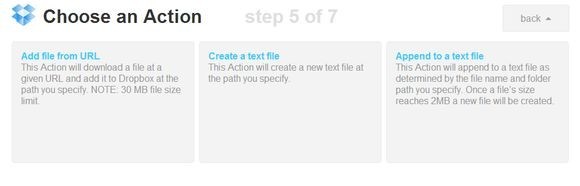
U služby Pocket budou možností operací, které bude možné provést, opravdu velmi omezené, nicméně vězte, že u jiných služeb je nabídka možných operací daleko pestřejší. Například Dropbox, který je uveden na obrázku výše, umožňuje při vyvolání triggeru uložení souborů do vámi vybraných složek, popřípadě vytvoření nového textového souboru. Co se týče Facebooku, pak IFTTT umožňuje vytvoření zpráv o novém stavu, sdílení odkazů, a dokonce i načtení fotografie z předem zadaných umístění.
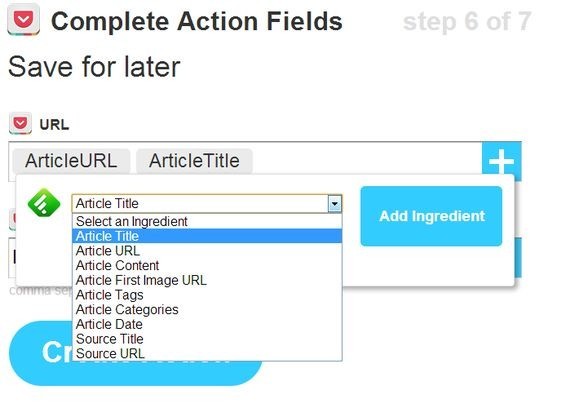
Nakonec se dostanete do okna Action Fields (pole pro provedení akce), kde můžete upravovat výstup z vašeho předpisu (samozřejmě jen tehdy, pokud to daný kanál podporuje). Konkrétně se zde nastavují již dříve zmiňované cesty ke složkám, adresy URL pro soubory apod. Služba IFTTT je v tomto ohledu skutečně velmi inteligentní, jelikož výchozí nastavení jsou ve většině případů těmi, které nakonec použijete.
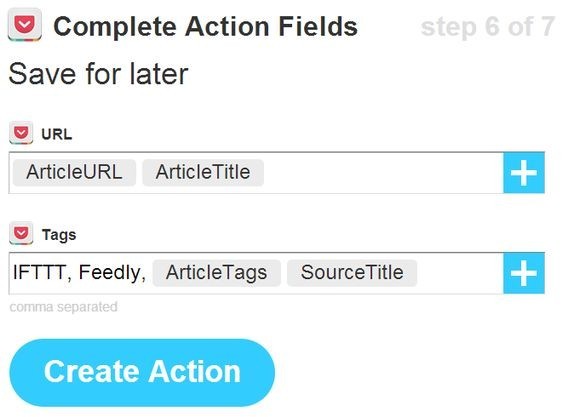
V našem konkrétním příkladu se rozhodneme tak, že všechny články, které uložíte do služby Feedly, se zobrazí ve službě Pocket společně s jejich URL a titulkem. Navíc budete chtít vypisovat tyto články s již předem nastavenými značkami, které umožní jejich snadné třídění.
Vytvoření a aktivace
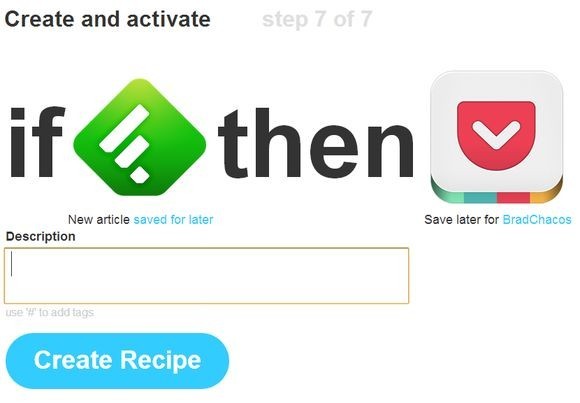
V posledním okně budete mít možnost zkontrolovat si veškerá nastavení, která jste při vytváření předpisu provedli. Nezapomeňte na popis předpisu! Při prohlížení hlavní stránky s vašimi předpisy totiž neuvidíte žádné poznámky týkající se triggerů či akcí – uvidíte pouze ikonky pro služby a právě popis, který jste si sami napsali.
Toto byla poslední operace, která se týkala vytvoření předpisu ve službě IFTTT. V našem případě se každý článek, který uložíme do služby Feedly, automaticky pošle do služby Pocket, kde se uloží pro pozdější přečtení. A to všechno se provede automaticky, bez nutnosti jakéhokoliv zásahu z naší strany. Služba IFTTT provede všechny operace na pozadí, přičemž bude každých 15 minut kontrolovat, zda nenastala nějaká nová událost pro trigger.
V příštím dílu našeho seriálu o službě IFTTT vás chceme inspirovat již hotovými předpisy, které poskytli osttaní uživatelé IFTTT. Vybrali jsme pro vás ty nejzajímavější, které vám tedy i představíme.







































